 |
Deze tutorial is auteursrechtelijk beschermd door Sille's Bastelwelt, alle rechten voorbehouden.
Elke verspreiding, zonder voorafgaande schriftelijke toestemming is geheel verboden.
Elke gelijkenis met een andere tutorial is puur toeval.
Deze tutorial is geschreven in PSP 9, maar is makkelijk te maken in andere versies.
Ik heb de les gemaakt in PSP X6 op 20-10-2014.
Ik heb de persoonlijke toestemming van Sille om haar lessen te vertalen uit het Duits.
Wil je deze vertaling linken, dan moet je Sille daarvoor persoonlijk toestemming om vragen !!!
Ik ben alleen maar de vertaler, de auteursrechten liggen volledig bij Sille.
Vielen Dank Sille, das ich Ihnen schöne Lektionen im Niederländisch Übersetzen kann.
Claudia.
Wat hebben we nodig voor deze les :
-
De materialen uit het rar-bestand.
-
PSP X1, maar de les kan ook in een eerdere versie gemaakt worden.
Ik heb de les in PSP 16 gemaakt. - Animatie Shop
De gebruikte filters in deze les :
- Graphics Plus - Cross Shadow : Hier.
- MuRa's Meister - Copies : Hier.
- Xenofex 2 - Constellation : Hier.
De materialen voor deze les kan je downloaden door op onderstaande button te klikken :
Klik op de onderstaande button om Animatie Shop te downloaden :
Klik op de onderstaande banner van Sille om naar de originele les te gaan :
 |
Steek het masker in de juiste map van jouw PSP versie.

1. Open een Nieuwe afbeelding van 750 x 600 px, transparant.
Neem uit de tube een lichte Voorgrondkleur en een donkere Achtergrondkleur.
De kleuren die ik heb genomen zijn deze : Voorgrondkleur = #FEBCD5  en de Achtergrondkleur = #8F1328
en de Achtergrondkleur = #8F1328 
Maak een Voorgrondkleur Verloop met deze instellingen :
 |
Vul de afbeelding met dit Verloop.

2. Lagen - Nieuwe rasterlaag.
Vul deze laag met de donkere Achtergrondkleur.
Lagen - Masker laden/opslaan - Masker laden vanaf schijf : mask39_by_paci
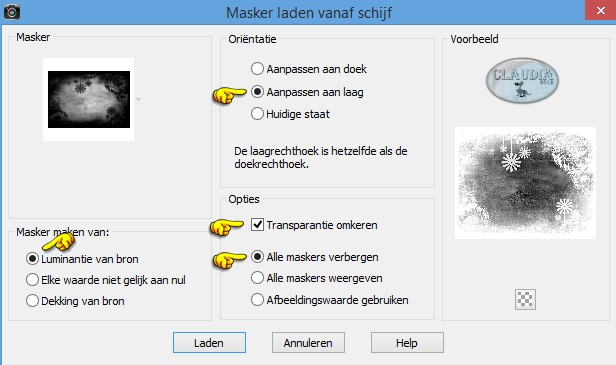 |
Lagen - Samenvoegen - Groep samenvoegen.
Effecten - Insteekfilters - Graphics Plus - Cross Shadow :
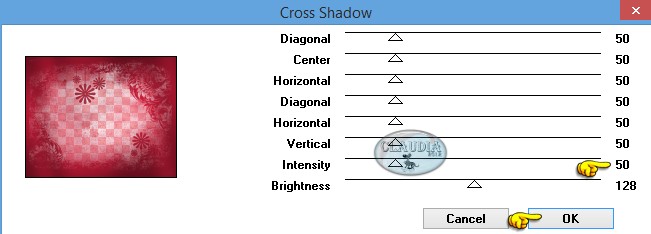 |

3. Open uit de materialen het element : swag-drape.
Bewerken - Kopiëren.
Ga terug naar je werkje.
Bewerken - Plakken als nieuwe laag.
Afbeelding - Formaat wijzigen : 50%, formaat van alle lagen wijzigen niet aangevinkt.
Aanpassen - Scherpte - Verscherpen.
Plaats het gordijn rechts op je werkje :
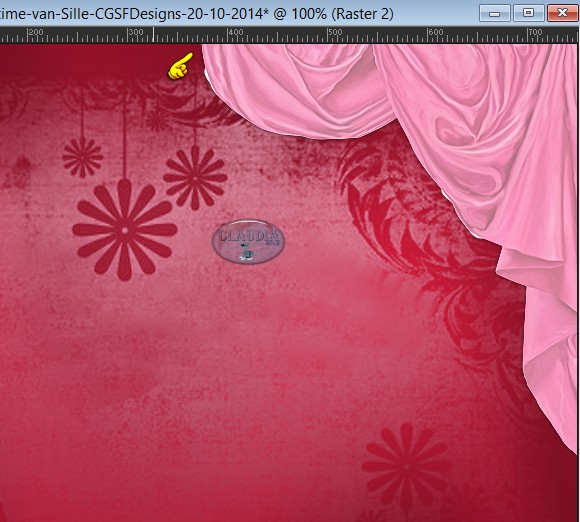 |
Ga naar het Kleurenpallet en klik met de muis in de Achtergrondkleur.
Noteer de getallen bij K en V :
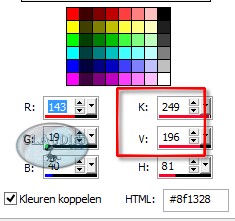 |
Ga terug naar je werkje.
Aanpassen - Kleurtoon en Verzadiging - Inkleuren en vul hier de net genoteerde getallen in :
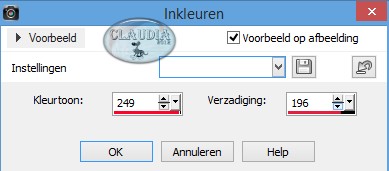 |
Effecten - 3D Effecten - Slagschaduw :
Verticaal = 5
Horizontaal = 5
Dekking = 60
Vervaging = 20
Kleur = Zwart (#000000)
Lagen - Dupliceren.
Afbeelding - Spiegelen.
Lagen - Samenvoegen - Omlaag samenvoegen.
Effecten - Insteekfilters - Graphics Plus - Cross Shadow :
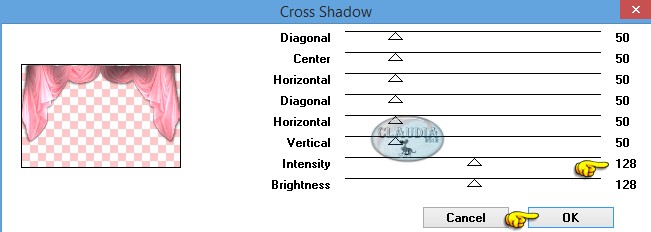 |

4. Open uit de materialen de tube : MMDesignz_okt08_ 011.
Bewerken - Kopiëren.
Ga terug naar je werkje.
Bewerken - Plakken als nieuwe laag.
Pas het formaat naar eigen inzicht aan, formaat van alle lagen wijzigen niet aangevinkt.
Deze tube van de les werkd met 85% verkleind.
Aanpassen - Scherpte - Verscherpen.
Plaats de tube links op je werkje :
 |
Lagen - Dupliceren.
Activeer de onderste van de 2 tube lagen (= Raster 3).
Aanpassen - Vervagen - Gaussiaanse vervaging : Bereik = 20.
Activeer opnieuw de bovenste van de 2 tube lagen (= Kopie van Raster 3).
Lagen - Dupliceren.
Afbeelding - Spiegelen.
Plaats deze gedupliceerde tube zoals op het voorbeeld :
 |
Lagen - Schikken - 2 x Omlaag schikken :
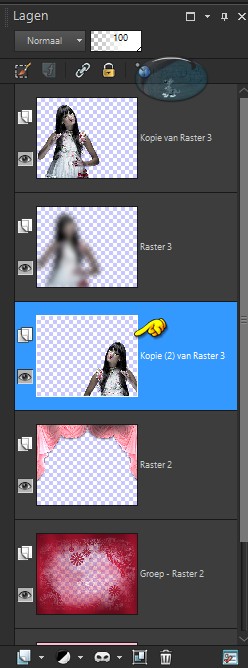 |
Lagen - Eigenschappen : zet de Dekking van deze laag op 50%.
Activeer nogmaals de bovenste laag (= Kopie van Raster 3).
Lagen - Samenvoegen - Omlaag samenvoegen.

5. Open uit de materialen het element : Sterne (de sterren).
Bewerken - Kopiëren.
Ga terug naar je werkje.
Bewerken - Plakken als nieuwe laag.
Laat het element zo staan, niet verplaatsen !!!
Effecten - 3D Effecten - Slagschaduw :
Verticaal = 1
Horizontaal = 1
Dekking = 60
Vervaging = 1
Kleur = Zwart (#000000)
Effecten - Insteekfilters - MuRa's Meister - Copies :
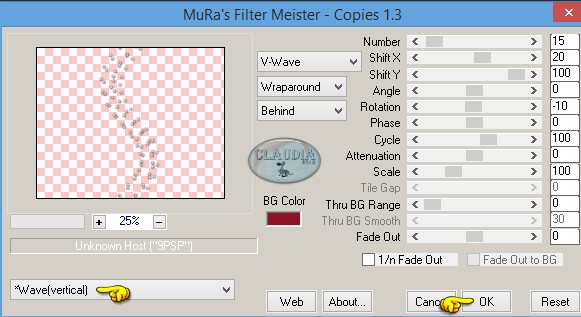 |
Plaats nu de sterren aan de rechterkant op je werkje :
 |
Lagen - Dupliceren.
Lagen - Samenvoegen - Omlaag samenvoegen.
Lagen - Eigenschappen : hernoem deze laag "Sterren".

6. Lagen - Nieuwe rasterlaag.
Selecties - Alles selecteren.
Selecties - Wijzigen - Inkrimpen : Aantal pixels = 15.
Selecties - Omkeren.
Ga naar het Kleurenpallet en verander het verloop naar deze instellingen :
 |
Vul de selectie met dit nieuwe verloop.
Effecten - Insteekfilters - Graphics Plus - Cross Shadow :
de instellingen staan nog goed.
Selecties - Niets selecteren.
Effecten - Textuureffecten - Mozaïek-glas :
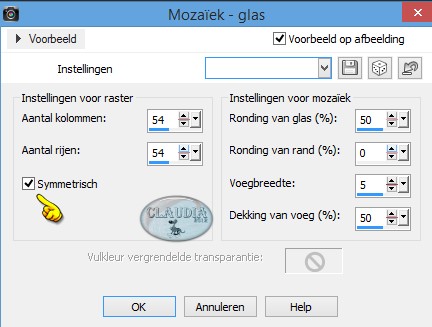 |

7. Lagen - Nieuwe rasterlaag.
Selecties - Alles selecteren.
Vul de selectie met de zwarte kleur : #000000.
Selecties - Wijzigen - Inkrimpen : Aantal pixels = 1.
Druk nu 1 x op de Delete toets op het toetsenbord.
Selecties - Niets selecteren.

8. Voeg nu nog een tekst toe of een brushe, wat je zelf wilt.
Lagen - Nieuwe rasterlaag en plaats hierop je watermerkje.

9. Activeer de laag "Strerren".
Selecties - Alles selecteren.
Selecties - Zwevend.
Selecties - Niet-zwevend.
Selecties - Wijzigen - Uitbreiden : Aantal pixels = 1.
Effecten - Insteekfilters - Alien Skin Xenofex 2 - Constellation :
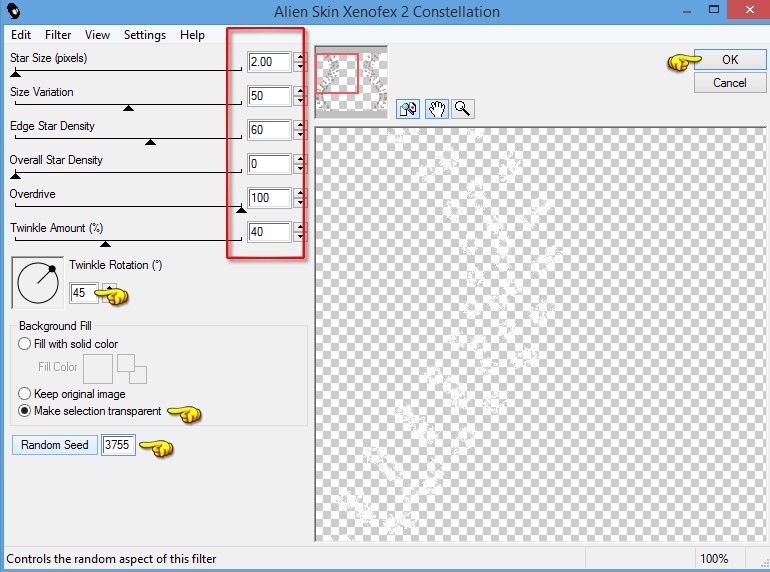 |
Selecties - Niets selecteren.
Bewerken - Kopiëren speciaal - Samengevoegd kopiëren.
*****
Open nu ANIMATIE SHOP.
(verder in de les noem ik deze AS)
*****
Bewerken - Plakken - Als nieuwe animatie.
Ga terug naar PSP.
Klik nu 2 x op het "Ongedaan maken pijltje" 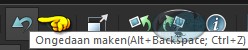
1 x om de selectie terug te brengen en 1 x om het effect van het filter ongedaan te maken.
Herhaal nogmaals het Xenofex filter met dezelfde instellingen maar klik nu x op de knop "Random Seed" en dan op OK.
Selecties - Niets selecteren.
Bewerken - Kopiëren speciaal - Samengevoegd kopiëren.
Ga terug naar AS.
Bewerken - Plakken - Na actieve frame.
Ga terug naar PSP.
Klik opnieuw 2 x op het "Ongedaan maken pijltje".
Pas opnieuw het Xenofex filter toe met dezelfde instellingen maar klik ook nu op de knop "Random Seed" en daarna op OK.
Selecties - Niets selecteren.
Bewerken - Kopiëren speciaal - Samengevoegd kopiëren.
Ga terug naar AS.
Bewerken - Plakken - Na actieve frame.
We blijven nu in AS.
Bewerken - Alles selecteren.
Als je dit wenst, kan je nu de snelheid van jouw animatie aanpassen via Animatie - Eigenschappen voor frame.
*****
Sla je werkje op als GIF-formaat en dan is deze mooie les van Sille klaar ☺



